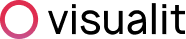Las anotaciones que se añaden a los vídeos de Youtube permiten comunicar información adicional a los espectadores del vídeo, tal como títulos, características, o incluso establecer un diálogo con quién está viendo el vídeo, animando a realizar una acción, como por ejemplo invitarles a que se suscriban al nuestro propio canal de Vídeo. ¿Interesante verdad? Son […]
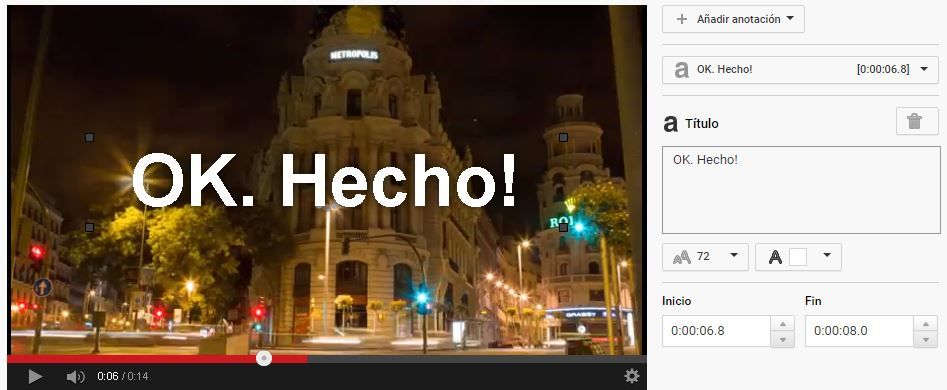
Las anotaciones que se añaden a los vídeos de Youtube permiten comunicar información adicional a los espectadores del vídeo, tal como títulos, características, o incluso establecer un diálogo con quién está viendo el vídeo, animando a realizar una acción, como por ejemplo invitarles a que se suscriban al nuestro propio canal de Vídeo.
¿Interesante verdad?
Son muchas las ventajas, pues si las usamos correctamente, las anotaciones pueden mejorar la participación y la experiencia de los espectadores, y contribuir a aumentar tu público. Además, las anotaciones se pueden modificar a posteriori sin tener que volver a publicar un vídeo, lo que permite cambiar títulos, características, precios, o lo que quiera que hayamos incluido en ellas, sin que las estadísticas del vídeo se pierdan. Los que habéis tenido que cambiar alguna vez un vídeo en Youtube, por alguna errata en un texto o título, y al subirlo de nuevo habéis visto como todas vuestras visitas, estadísticas, me gusta y los comentarios se perdían, sabéis de lo que hablo…
¿Tienen alguna pega? Pues sí, una principalmente, y es que las anotaciones no funcionan en dispositivos móviles. Si queréis utilizar algo similar para móviles, debéis probar con las tarjetas.
¿Queréis saber como se hace? Os lo contamos:
Como añadir anotaciones a un nuevo vídeo
Aunque el proceso para añadir anotaciones es similar se trate de un nuevo vídeo o de un vídeo existente, vamos a mostrar el proceso completo para añadir anotaciones a partir de un vídeo recién subido al canal.
Subir el vídeo
Una vez logeados en Youtube, con el usuario que nos da acceso a nuestro canal, desde el Creator Studio hacemos clic en el botón “Subir”. Seleccionamos el vídeo y comenzará la subida del mismo al canal. Mientras el vídeo se sube al canal, podemos configurar como siempre los valores como título y descripción del vídeo. Recomendamos que se introduzca un título y una descripción relevantes para el objetivo del vídeo. Para el vídeo que vamos a utilizar en el ejemplo, que es un pequeño timelapse del edificio Metrópoli en Madrid, introducimos los siguientes valores:
- Título: “Anotaciones en Youtube – Timelapse Metrópolis Madrid”
- Descripción “Vídeo Timelapse grabado en Madrid, enfrente del edificio Metrópolis en la esquina de la calle de Alcalá con la Gran Vía. Utilizaremos este vídeo como ejemplo para ilustrar como añadir anotaciones a un vídeo en Youtube.”
Una vez que se ha completado la subida, hacemos clic en el botón “Gestor de Vídeos”:
Escogeremos nuestro nuevo vídeo al que queremos añadir anotaciones, y haremos clic sobre el botón “Editar”.
Acceder a sección anotaciones dentro de edición del Vídeo
Una vez dentro de la sección de edición, haremos clic en la opción del menú “Anotaciones” (En la última revisión de la interface de Youtube esto está dentro de la opción de menú «Pantalla Final y Anotaciones»):
 Una vez que accedemos ahí, y si es la primera vez que insertamos una anotación a un vídeo, nos saldrá un mensaje para activar los enlaces de anotaciones externos. Para que se puedan activar los enlaces, la cuenta de Youtube debe de estar verificada. Haz clic aquí para saber como verificar tu cuenta de Youtube por teléfono.
Una vez que accedemos ahí, y si es la primera vez que insertamos una anotación a un vídeo, nos saldrá un mensaje para activar los enlaces de anotaciones externos. Para que se puedan activar los enlaces, la cuenta de Youtube debe de estar verificada. Haz clic aquí para saber como verificar tu cuenta de Youtube por teléfono.
Inserción de anotaciones
Hay varios tipos de anotaciones disponibles para los vídeos de Youtube: bocadillo, nota, título, área destacada y etiqueta. Para este ejemplo escogeremos la opción de Anotación tipo “Nota”.
Es importante fijar el tiempo de Inicio y del Fin de la anotación. Si queremos que la anotación esté presente durante toda la reproducción del vídeo, el valor del campo inicio será 0:00:00.0 y el valor del campo Fin será la duración del vídeo. En el ejemplo a continuación fijaremos el inicio en el segundo 1.5 y el final en el 5.5:
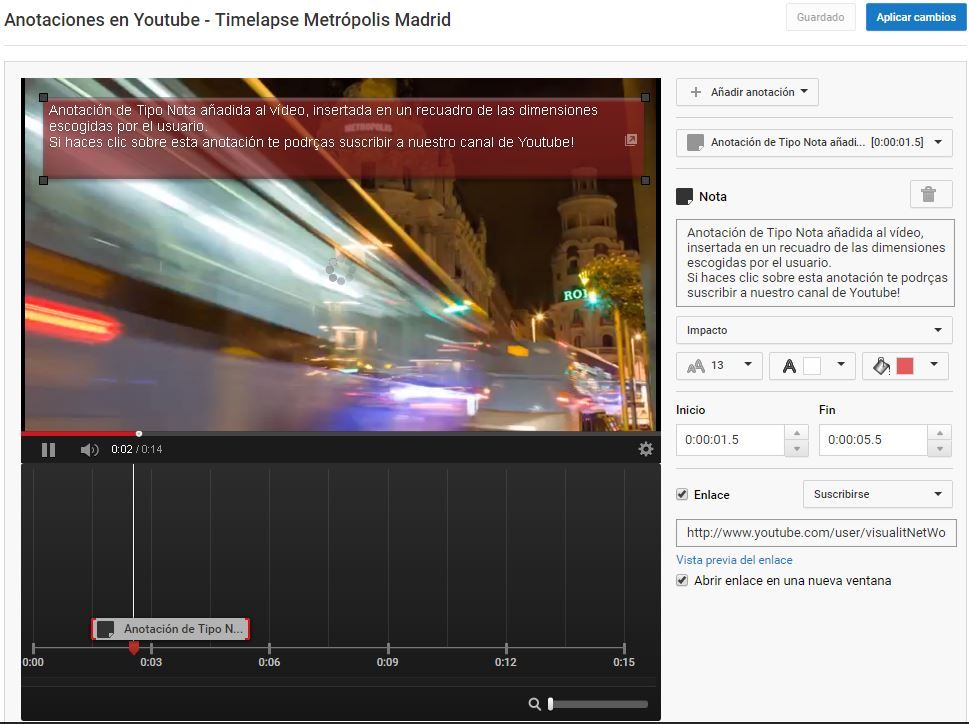
Elegiremos además de forma intuitiva con el ratón la posición de la Anotación (en este ejemplo se ha escogido la parte superior), así como el tamaño del letra, y el enlace. En este ejemplo hemos configurado el clásico enlace para suscribirse a nuestro canal. Nótese que también podemos añadir un enlace a una página externa, habilitando la opción “Enlace” y escogiendo “sitio web asociado”.
Recordar hacer clic en el botón «Aplicar cambios» y no os olvidéis que las anotaciones se pueden modificar o eliminar a posterior sin ningún problema, con lo que todos estos cambios se pueden deshacer o modificar sin alterar las estadísticas, me gusta, o comentarios asociados el vídeo.
¿Quieres ver como quedan las anotaciones? A continuación te mostramos el vídeo que hemos utilizado como «conejillo de indicas» para este artículo, en el que además de la anotación de tipo Nota, hemos añadido otra a mitad de vídeo de tipo título, y una tarjeta que está presente todo el vídeo. Tranquilos, que no os dará tiempo a aburriros, solo dura 15 segundos 🙂